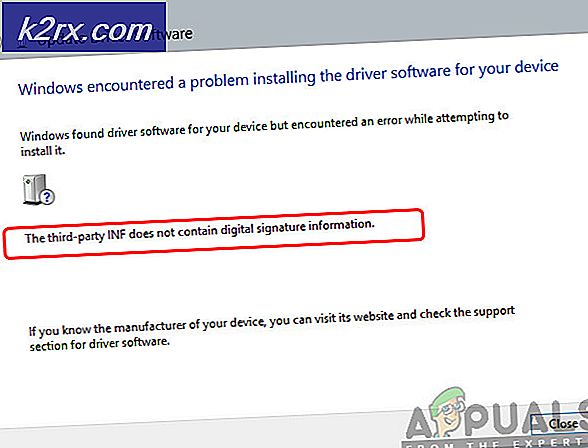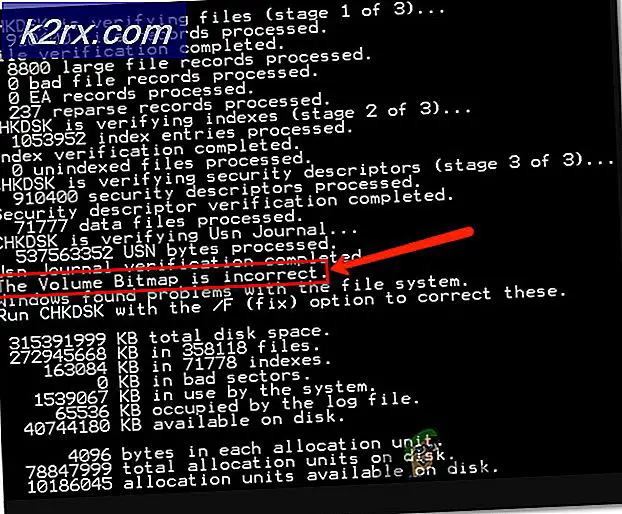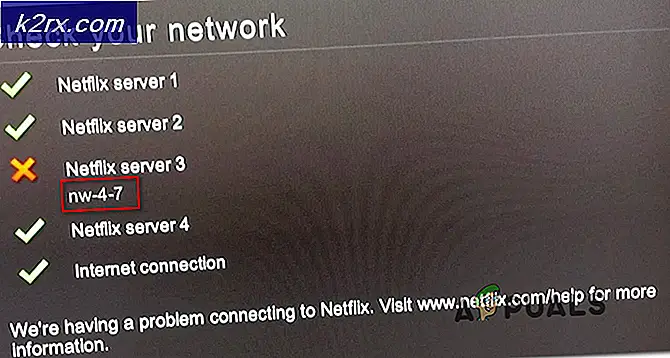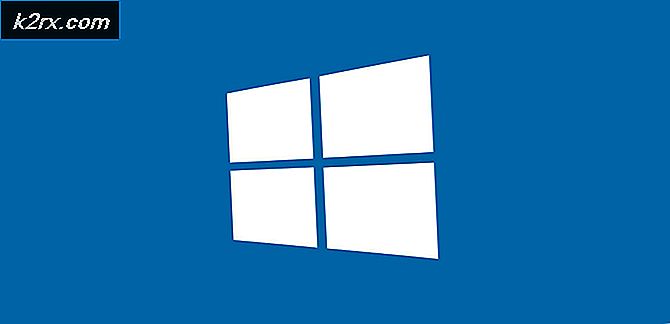Fix: Kode Kesalahan Destiny Gitar
Kode kesalahan Gitar mungkin salah satu kode kesalahan yang kurang dikenal yang dapat Anda temui saat bermain Destiny atau Destiny 2 dan Bungie belum memposting informasi mengenai kode kesalahan kecuali bahwa mereka saat ini sedang menyelidiki masalah itu sendiri.
Tidak ada banyak info online tentang bagaimana berhasil mencegah kesalahan terjadi tetapi orang-orang telah merekomendasikan beberapa metode yang cukup untuk mereka. Kode kesalahan agak mengganggu karena sering menendang Anda keluar di tengah pertandingan, membuat Anda kehilangan pertandingan dan kehilangan kemajuan Anda. Ikuti solusi di bawah ini untuk memperbaiki masalah ini dengan sukses.
Solusi 1: Mulai Ulang Konsol Anda
Solusi ini telah membantu cukup banyak orang berurusan dengan kode kesalahan Gitar mereka dan solusi ini cukup metode umum untuk memperbaiki hampir semua masalah terkait Xbox. Tentu saja, metode ini hanya dapat diterapkan untuk pengguna yang memainkan Destiny on Xbox.
Namun, pastikan semua game Anda disinkronkan secara online dan dicadangkan karena proses ini dapat berakhir dengan menghapusnya dari memori Xbox One setempat. Ada dua cara untuk menghapus cache di Xbox One dan mengatur ulang konsol Anda sepenuhnya:
- Tekan dan tahan tombol daya di bagian depan konsol Xbox sampai mati sepenuhnya.
- Cabut bata listrik dari bagian belakang Xbox. Tekan dan tahan tombol daya pada Xbox beberapa kali untuk memastikan tidak ada sisa daya dan ini benar-benar akan membersihkan cache.
- Colokkan bata listrik dan tunggu lampu yang terletak di bata listrik untuk mengubah warnanya dari putih menjadi oranye.
- Hidupkan kembali Xbox seperti yang biasa Anda lakukan dan periksa untuk melihat apakah kode kesalahan Tapir masih muncul saat Anda memulai Destiny or Destiny 2.
Alternatif untuk Xbox One:
- Arahkan ke pengaturan Xbox One Anda dan klik Network >> Advanced Settings.
- Gulir ke bawah ke opsi Alamat Mac Alternatif dan pilih opsi Hapus yang muncul.
- Anda akan diminta dengan pilihan untuk benar-benar melakukan ini karena konsol Anda akan dimulai ulang. Tanggapi dengan tegas dan cache Anda sekarang harus dibersihkan. Buka Takdir atau Takdir 2 setelah konsol dimulai ulang dan periksa untuk melihat apakah kode kesalahan Tapir masih muncul.
Jika Anda menggunakan PlayStation 4 untuk memainkan Destiny, pastikan Anda mengikuti petunjuk di bawah ini untuk mengatur ulang PlayStation 4 Anda karena PS4 tidak memiliki opsi untuk mengosongkan cache:
- Matikan PlayStation 4 sepenuhnya.
- Setelah konsol benar-benar dimatikan, cabut kabel listrik dari bagian belakang konsol.
- Biarkan konsol tetap dicabut setidaknya selama beberapa menit.
- Colokkan kembali kabel daya ke PS4 dan hidupkan seperti biasa.
Solusi 2: Restart Destiny
Restarting Destiny, yang berarti menutup dan membuka kembali gim juga telah terbukti cukup ketika berhadapan dengan kode kesalahan yang langka ini, jadi pastikan Anda telah mencoba ini sebelum menyerah. Memulai ulang permainan terkadang gagal menyelesaikan masalah sepenuhnya dan itu bukan perbaikan 100% tetapi itu mungkin menyelamatkan Anda dari frustrasi.
Pengguna Xbox:
- Jeda gim jika Anda bermain game hanya dengan mengeklik tombol logo Xbox yang ada di pengontrol gim Anda.
- Navigasikan ke panel kanan dan temukan game yang sedang Anda mainkan. Itu harus di bawah panel Panduan.
- Saat Anda memilih Destiny dari daftar, klik tombol Start dan pilih opsi Keluar untuk keluar dari game.
- Buka kembali permainan setelah beberapa saat dan periksa untuk melihat apakah masalah telah teratasi sekarang.
Pengguna PlayStation:
- Jeda gim jika Anda berada dalam gim dengan hanya mengeklik tombol logo PlayStation yang ada di pengontrol gim Anda.
- Cari permainan dari ubin yang menunjukkan bahwa permainan sedang berjalan dan klik tombol opsi untuk menghentikan permainan dengan segera.
- Anda juga dapat membuka menu dalam game, arahkan ke Opsi dan pilih opsi Keluar.
Solusi 3: Instal ulang Game
Menginstal ulang gim biasanya memperbaiki jenis masalah ini meskipun seluruh masalahnya terkadang bisa sangat panjang. Beberapa pengguna menyarankan untuk menghapus dan menginstal ulang aplikasi jadi pastikan Anda mencobanya sesegera mungkin.
Menginstal Ulang Game di PlayStation 4:
- Aktifkan sistem PlayStation 4 dan masuk ke profil PSN Anda.
- Tekan pada D-pad dan arahkan ke menu Pengaturan dan klik pada menu Manajemen Sistem Manajemen.
- Klik pada menu Aplikasi dan tekan tombol Opsi ketika Destiny disorot. Klik Hapus >> Pilih Semua dan tekan Hapus untuk menghapus permainan.
- Pilih OK untuk mengkonfirmasi penghapusan aplikasi yang dipilih dan permainan akan benar-benar dihapus dari hard drive.
Membersihkan cache konsol setelah menghapus instalasi Takdir membantu memastikan bahwa tidak ada file sementara yang disimpan di cache konsol yang dapat berdampak pada pemasangan Destiny baru. Berikut adalah langkah-langkah yang disarankan untuk membersihkan cache konsol:
- Matikan PlayStation 4 sepenuhnya.
- Setelah konsol benar-benar dimatikan, cabut kabel listrik dari bagian belakang konsol.
- Biarkan konsol tetap dicabut setidaknya selama beberapa menit.
- Colokkan kembali kabel daya ke PS4 dan hidupkan seperti biasa.
Menginstal ulang game di PS4 dapat dilakukan menggunakan disk game fisik:
- Aktifkan sistem PlayStation 4 dan masuk ke profil PSN Anda.
- Masukkan disk game asli yang Anda gunakan untuk menginstal game di tempat pertama dan instalasi akan dimulai secara otomatis. Anda dapat mengikuti perkembangan pada bilah kemajuan.
Anda juga dapat menginstal game dengan mengunduhnya menggunakan PlayStation dan koneksi Internet Anda. Disarankan untuk menggunakan koneksi kabel saat mengunduh game dengan cara ini.
- Aktifkan sistem PlayStation 4 dan masuk ke profil PSN Anda.
- Buka item Library dari layar awal, cari Destiny dari daftar dan pilih tombol Unduh.
- Bilah progres akan muncul saat game sedang dipasang di konsol hard drive.
Menginstal Ulang Game di Xbox One:
- Hidupkan konsol Xbox One dan masuk ke profil Xbox One yang diinginkan.
- Pada jendela menu Xbox Home, pilih Game dan Aplikasi Saya, tekan game dan sorot Destiny.
- Ketuk tombol Menu dan pilih opsi Kelola Permainan >> Hapus Semua. Klik Hapus lagi untuk mengonfirmasi pilihan Anda di layar berikutnya.
- Setelah beberapa saat, game akan dihapus dari hard drive.
Menghapus cache konsol setelah menghapus Destiny membantu memastikan bahwa tidak ada file sementara yang disimpan di cache yang dapat mempengaruhi instalasi Destiny yang baru. Berikut adalah langkah-langkah yang disarankan untuk membersihkan cache konsol:
- Tekan dan tahan tombol daya di bagian depan konsol Xbox sampai mati sepenuhnya.
- Cabut bata listrik dari bagian belakang Xbox. Tekan dan tahan tombol daya pada Xbox beberapa kali untuk memastikan tidak ada sisa daya dan ini benar-benar akan membersihkan cache.
Menginstal ulang game di Xbox One dapat dilakukan menggunakan disk game fisik:
- Hidupkan konsol Xbox One dan masuk ke profil Xbox One yang diinginkan.
- Masukkan disk permainan ke dalam disk drive dan proses instalasi harus dimulai secara otomatis. Anda akan dapat mengikuti perkembangan hingga game diinstal.
Anda juga dapat menginstal game dengan mengunduhnya menggunakan PlayStation dan koneksi Internet Anda. Disarankan untuk menggunakan koneksi kabel saat mengunduh game dengan cara ini.
- Hidupkan konsol Xbox One dan masuk ke profil Xbox One yang diinginkan.
- Arahkan ke bagian Ready to Install dari menu, cari Destiny dan pilih opsi Install.
- Unduh dan instal progres dapat dilihat di bagian Antrean di menu
- Bilah progres akan muncul saat game sedang dipasang di konsol hard drive
TIP PRO: Jika masalahnya ada pada komputer Anda atau laptop / notebook, Anda harus mencoba menggunakan Perangkat Lunak Reimage Plus yang dapat memindai repositori dan mengganti file yang rusak dan hilang. Ini berfungsi dalam banyak kasus, di mana masalah ini berasal karena sistem yang rusak. Anda dapat mengunduh Reimage Plus dengan Mengklik di Sini